La transición de ArcMap a ArcGIS Pro trajo algunas mejoras significativas al geoprocesamiento, ofreciendo una interfaz de usuario más intuitiva, moderna y personalizable con potencia de procesamiento de 64 bits y más capacidades de procesamiento paralelo. Desde su debut en 2015, ArcGIS Pro ha ampliado continuamente la experiencia de geoprocesamiento con más herramientas, mayor funcionalidad y mejoras de rendimiento. ArcGIS Pro aún mantiene la mayoría de las mismas herramientas y flujos de trabajo similares a ArcMap, lo que significa que puede realizar una transición fluida entre aplicaciones con un poco de tiempo y esfuerzo.
Es importante tener en cuenta que el soporte para ArcMap se retirará en marzo de 2026 y el soporte maduro comenzará en marzo de 2024 . A medida que muchos de ustedes migran a ArcGIS Pro, es posible que descubran que hay opciones o funcionalidades en ArcMap que extrañan o que necesitan para realizar sus flujos de trabajo de manera eficiente. Por lo tanto, estamos haciendo todo lo posible para cerrar la brecha entre las dos aplicaciones, mientras le recomendamos que actualice a ArcGIS Pro.
Por demanda popular, hemos incorporado algunas funciones nuevas en ArcGIS Pro 3.2 que estaban disponibles en ArcMap.
Calcular soporte de campo para expresiones VB
En ArcGIS Pro 3.2 , la herramienta Calcular campo ahora admite expresiones en VBScript . Esta característica es útil para los usuarios que migran a ArcGIS Pro y no desean actualizar sus expresiones de calculadora de campo existentes desde ArcMap (que usa VBScript como lenguaje de expresión predeterminado).
En la herramienta Calcular campo, puede encontrar la opción VBScript en el menú desplegable del parámetro Tipo de expresión. Además, sus modelos y scripts de ArcMap que utilizan expresiones VBScript ahora se pueden ejecutar en ArcGIS Pro 3.2 tal cual.
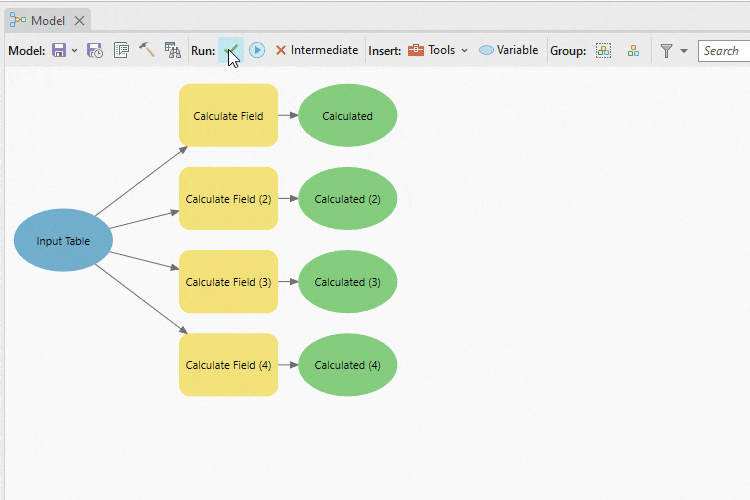
La nueva opción VBScript en la herramienta Calcular campo
Aunque se admite VBScript, le recomendamos que actualice sus cálculos de campo a expresiones Python, Arcade o SQL para mejorar el rendimiento, la funcionalidad y la compatibilidad entre productos en ArcGIS.
Íconos para scripts personalizados y herramientas de modelo
En ArcMap, las herramientas de geoprocesamiento se pueden agregar como botones a las ubicaciones de la barra de herramientas y del menú, e incluso se pueden asignar íconos personalizados a estos botones. Luego, un clic en el botón abriría la herramienta.
En ArcGIS Pro , puede personalizar la interfaz de usuario de Pro con herramientas de geoprocesamiento. Como novedad en ArcGIS Pro 3.2 , puede asignar íconos personalizados a las propiedades de las herramientas de modelo y script, y estos íconos se mostrarán en las siguientes ubicaciones:
- Acceso rapido a la barra de herramientas
- Galería de herramientas de análisis
- Cinta
En diferentes ubicaciones puede agregar herramientas personalizadas para un fácil acceso en ArcGIS Pro.
Puede utilizar íconos personalizados si desea agregar un toque final o una marca a sus herramientas personalizadas. O si tiene múltiples herramientas de modelo y secuencia de comandos que desea distinguir fácilmente. Esto hace que sea más fácil que nunca ubicar sus herramientas personalizadas en la interfaz de usuario Pro.
Cómo asignar iconos a herramientas personalizadas
En el panel Catálogo o, como novedad en ArcGIS Pro 3.2 , en la parte superior de la pestaña Cajas de herramientas del panel Geoprocesamiento, encontrará las cajas de herramientas personalizadas que se han agregado a su proyecto. Complete los siguientes pasos para asignar un icono a una herramienta en una de estas cajas de herramientas:
- Haga clic con el botón derecho en un modelo o herramienta que esté guardado en una caja de herramientas de ArcGIS (.atbx). NOTA: los íconos no se pueden aplicar a herramientas en un archivo de caja de herramientas heredada (.tbx) o de caja de herramientas Python (.pyt).
- Seleccione Propiedades para abrir la ventana de propiedades de la herramienta.
- Haga clic en el icono predeterminado para cambiarlo.
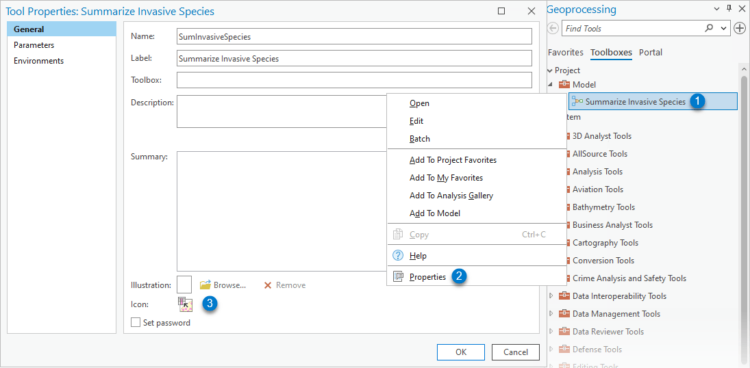
Cómo acceder a la opción de icono personalizado.
Consejo: Si está migrando recién de ArcMap a ArcGIS Pro, puede configurar una opción de Geoprocesamiento para que ArcGIS Pro verifique automáticamente la compatibilidad de su secuencia de comandos o herramientas de modelo, o usar la herramienta Analizar herramientas para Pro para verificar manualmente la compatibilidad.
Navegación por teclado mejorada para herramientas de geoprocesamiento
Si prefiere usar el teclado en lugar del mouse para navegar por las aplicaciones, le complacerá saber que la versión ArcGIS Pro 3.2 tuvo algunas actualizaciones importantes con respecto al trabajo con atajos de teclado. En el marco del geoprocesamiento, también hicimos que nuestros comandos de teclado sean más fáciles de usar para acelerar sus flujos de trabajo.
En las herramientas de geoprocesamiento, use la tecla Tab para navegar secuencialmente a través de los parámetros enfocados. Al ingresar valores para un parámetro que acepta múltiples entradas, ahora puede usar la tecla Enter para confirmar el valor especificado y agregar automáticamente otra entrada que está lista para que escriba otro valor, sin perder el foco en el panel Geoprocesamiento.
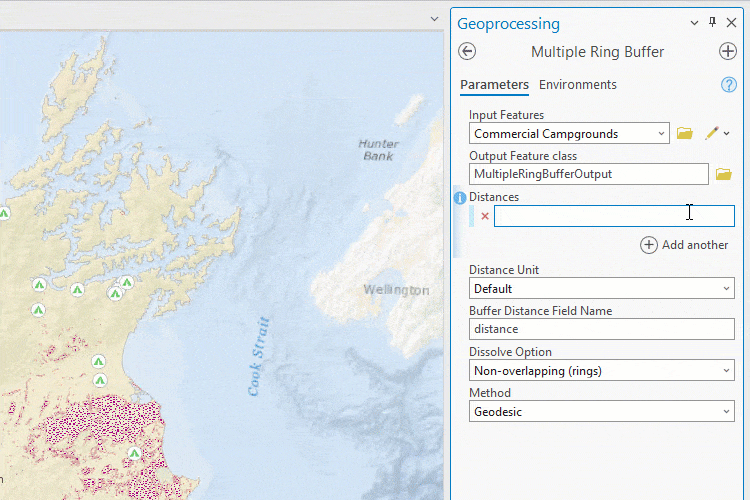
Presione la tecla Enter para ingresar múltiples valores de parámetros, y Tab para moverse entre parámetros.
Resumen
Esperamos que estas actualizaciones eliminen más barreras para los usuarios que desean migrar de ArcMap a ArcGIS Pro. Asegúrese de consultar la página de documentación Para usuarios de ArcMap que migran a ArcGIS Pro para comenzar.
Este artículo originalmente apareció en la edición global del Blog de ArcGIS el 22 de enero de 2024.
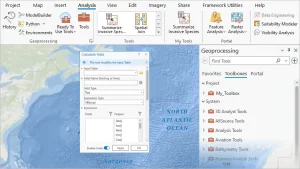
comentarios
0